功能强大且易于使用的 JavaScript 音频库howler.js 和AI里如何同时文字跟音频构思想法
howler.js 是一个功能强大且易于使用的 JavaScript 音频库,它提供了跨浏览器的音频播放功能,支持多种音频格式,并且具有丰富的 API,可以方便地控制音频的播放、暂停、循环、音量等。下面是如何在 Vue 项目中使用 howler.js 实现音频播放功能的详细说明。
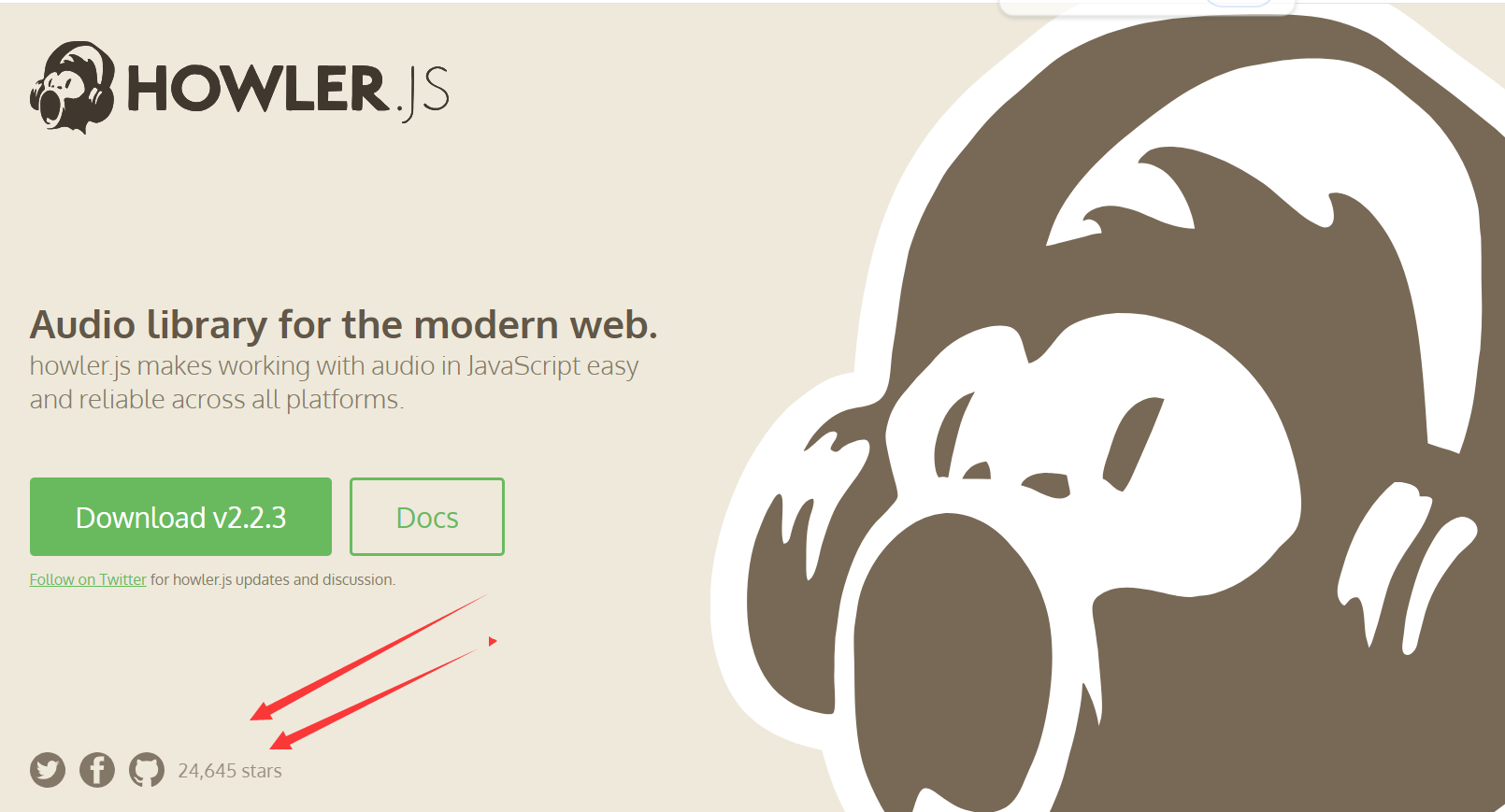
1. 安装 howler.js
首先,你需要在项目中安装 howler.js。可以通过 npm 或 yarn 安装:
npm install howler
# 或者
yarn add howler2. 在 Vue 组件中使用 howler.js
下面是一个完整的 Vue 组件示例,展示如何使用 howler.js 播放音频,并实现一些基本功能,如播放、暂停、停止、音量控制等。
<template><div><h2>Audio Player with Howler.js</h2><button @click="playAudio">Play</button><button @click="pauseAudio">Pause</button><button @click="stopAudio">Stop</button><div><label for="volume">Volume:</label><inputtype="range"id="volume"min="0"max="1"step="0.1"v-model="volume"@input="updateVolume"/></div><div><label for="progress">Progress:</label><inputtype="range"id="progress"min="0":max="duration"step="0.1"v-model="progress"@input="seekAudio"/></div><p>Current Time: {{ currentTime }}</p><p>Duration: {{ duration }}</p></div>
</template><script>
import { Howl } from 'howler';export default {data() {return {sound: null,volume: 1,progress: 0,currentTime: '0:00',duration: '0:00',};},mounted() {this.initializeAudio();},methods: {initializeAudio() {this.sound = new Howl({src: [require('@/assets/audio.mp3')], // 替换为你的音频文件路径autoplay: false,loop: false,volume: this.volume,onplay: () => {this.updateProgress();},onend: () => {this.progress = 0;this.currentTime = '0:00';},onloaderror: () => {console.error('Unable to load audio file');},});// 获取音频时长this.duration = this.formatTime(this.sound.duration());},playAudio() {this.sound.play();},pauseAudio() {this.sound.pause();},stopAudio() {this.sound.stop();this.progress = 0;this.currentTime = '0:00';},updateVolume() {this.sound.volume(this.volume);},updateProgress() {this.progress = this.sound.seek();this.currentTime = this.formatTime(this.progress);if (!this.sound.playing()) {return;}setTimeout(() => {this.updateProgress();}, 100);},seekAudio() {this.sound.seek(this.progress);},formatTime(seconds) {const minutes = Math.floor(seconds / 60);const secs = Math.floor(seconds % 60);return `${minutes}:${secs < 10 ? '0' : ''}${secs}`;},},
};
</script><style>
/* 你可以根据需要添加样式 */
</style>3. 代码说明
- sound: howler.js 的音频实例。
- volume: 控制音频的音量,范围是 0 到 1。
- progress: 控制音频的播放进度。
- currentTime 和 duration: 显示当前播放时间和总时长。
- initializeAudio: 初始化音频,设置音频文件路径和其他配置。
- playAudio、pauseAudio、stopAudio: 分别控制音频的播放、暂停和停止。
- updateVolume: 更新音频的音量。
- updateProgress: 更新音频的播放进度,并实时显示当前播放时间。
- seekAudio: 调整音频的播放进度。
- formatTime: 将秒数格式化为 分钟:秒 的形式。
4. 注意事项
- 确保音频文件路径正确,并且音频文件格式是支持的格式(如 MP3、WAV、OGG 等)。
- howler.js 会自动处理浏览器的兼容性问题,但不同浏览器支持的音频格式可能不同。
- 音频播放可能会受到浏览器的自动播放策略限制,通常需要用户交互(如点击按钮)才能自动播放音频。
Vue 中实现 AI 文字逐字输出(打字机效果)和音频自动播放的同步效果
在 Vue 中实现 AI 文字逐字输出(打字机效果)和音频自动播放的同步效果,可以通过以下步骤实现。这里假设你已经有一个 AI 生成的文本数据和对应的音频文件。
准备工作
- 确保你有一个 Vue 项目。
- 准备一个 AI 生成的文本字符串(例如 "Hello, this is an AI-generated text.")-- 在实际中这应该是AI直接生成的文本字符串。
- 准备一个与文本对应的音频文件(例如 audio.mp3)-- 在实际中这应该是AI直接生成的音频文件。
实现代码
以下是一个完整的 Vue 组件示例,实现文字逐字输出和音频同步播放的功能:
<template><div><div ref="textOutput" class="text-output"></div><audio ref="audioElement" src="@/assets/audio.mp3"></audio></div>
</template><script>
import { Howl } from 'howler';export default {data() {return {text: "Hello, this is an AI-generated text.", // AI生成的文本typedText: "", // 当前已输出的文本typingSpeed: 50, // 打字速度(毫秒)audio: null, // Howler音频实例};},mounted() {this.startTyping();this.playAudio();},methods: {startTyping() {let i = 0;const timer = setInterval(() => {if (i < this.text.length) {this.typedText += this.text.charAt(i);i++;} else {clearInterval(timer);}}, this.typingSpeed);},playAudio() {this.audio = new Howl({src: [require("@/assets/audio.mp3")], // 音频文件路径autoplay: true,loop: false,volume: 1.0,onend: () => {console.log("Audio finished");},});},},
};
</script><style>
.text-output {font-family: monospace;font-size: 20px;white-space: pre-wrap;margin: 20px 0;
}
</style>代码说明
- text: 存储 AI 生成的完整文本。
- typedText: 存储当前已输出的文本。
- typingSpeed: 控制打字速度,数值越小,打字越快。
- startTyping: 使用 setInterval 实现逐字输出文本。
- playAudio: 使用 howler.js 播放音频,并设置自动播放。
- onend: 音频播放结束时的回调函数,可以根据需要添加其他逻辑。
注意事项
- 确保音频文件路径正确,并且音频文件与文本内容长度匹配。
- 如果需要在音频播放完成后执行某些操作,可以在 onend 回调中添加相应逻辑。
- 打字机效果和音频播放是独立的,因此需要根据实际需求调整两者的同步性。如果需要更精确的同步,可以通过监听音频播放的时间点来控制文本输出。
通过这种方式,你可以在 Vue 应用中实现 AI 文字逐字输出和音频自动播放的同步效果。
